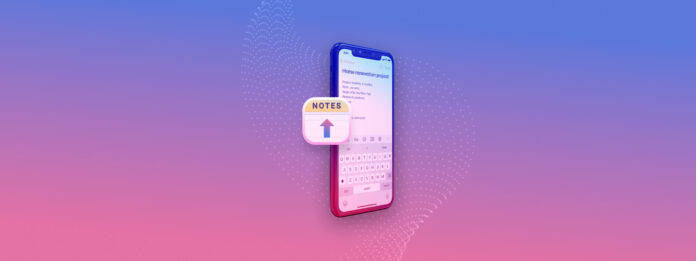
De dagen van pen en papier gebruiken om aantekeningen te maken zijn voorbij. Met onze iPhones kunnen we zoveel aantekeningen maken als we willen en raken we nooit zonder inkt of ruimte om ze neer te zetten, en dit kan allemaal vanuit de notities-app.
De notitie-app wordt door velen gebruikt voor projectideeën, wachtwoorden en persoonlijke gegevens zoals je bankinformatie. Het verliezen van dergelijke waardevolle informatie kan een grote tegenslag zijn. Om je te helpen dit te voorkomen, gaan we meerdere manieren bekijken om verwijderde notities op iPhone te herstellen.
Inhoudsopgave
Waarom staan mijn notities niet langer op mijn iPhone en waar zijn ze naartoe gegaan?
Er zijn veel redenen waarom we notities op de iPhone kwijt kunnen zijn.
- Soms worden dingen niet opgeslagen of kan een app crashen, waardoor de notities die we hebben gemaakt niet worden opgeslagen.
- Je kunt een notitie verwijderen en je vervolgens realiseren dat je deze niet had willen verwijderen.
- Je stelt een nieuw apparaat in en zet je notities niet over naar het nieuwe apparaat.
Wanneer notities worden verwijderd, staan ze nog steeds op onze iPhone, maar worden ze gemarkeerd als vrije ruimte voor iets nieuws om over te schrijven. Later in het artikel zullen we bespreken hoe dataherstelsoftware de notities nog steeds kan vinden, zelfs nadat ze zijn verwijderd. Wat opmerkelijk is (woordspeling bedoeld) is dat zelfs als je notities zijn verwijderd, er meerdere manieren zijn om ze terug op je iPhone te zetten, en herstel van iPhone-notities is mogelijk.
Methode 1: Verwijderde Notities Herstellen met de Recent Verwijderd Map
Wanneer je een notitie verwijdert op je iPhone, wordt deze niet meteen verwijderd. Het komt eigenlijk in de map recent verwijderd en kan daar ongeveer 40 dagen worden hersteld.
U kunt notities herstellen uit de recent verwijderd map door de onderstaande stappen te volgen.
-
- Ga naar je notities en selecteer de onlangs verwijderde map.
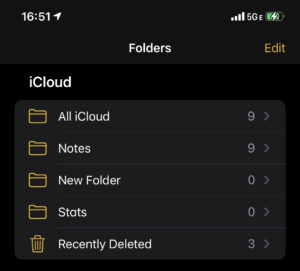
- Zodra je de onlangs verwijderde map hebt geselecteerd, zie je al je notities die binnen de laatste 30 dagen zijn verwijderd.
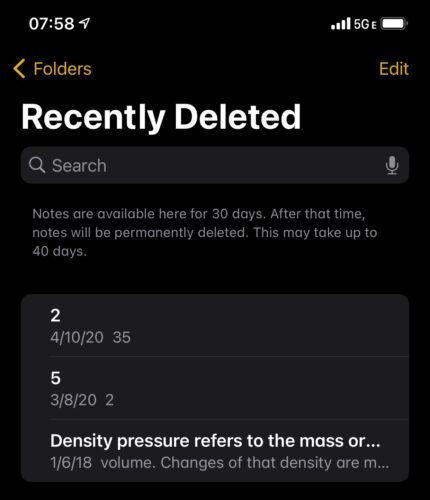
- Selecteer de notities die je wilt herstellen en tik op de Verplaats-knop om ze terug te zetten in een map waarin je ze wilt herstellen.
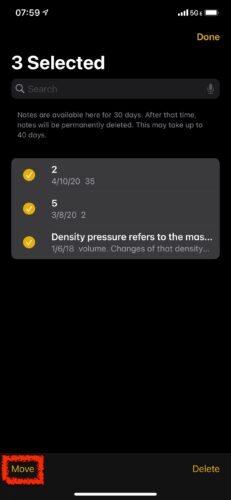
- Ga naar je notities en selecteer de onlangs verwijderde map.
Dat is het! Als de notities niet in de recent verwijderde map staan, dan is het tijd om ze te herstellen vanuit een back-up.
Methode 2: Verwijderde notities herstellen met een iTunes-back-up
iTunes is een geweldige manier om een back-up van je iPhone te maken en je kunt de software gratis krijgen. Deze software is beschikbaar op zowel Mac als Windows en helpt ons om verwijderde notities op de iPhone terug te krijgen. Op nieuwere Macs heet het de Muziek-app, terwijl we op oudere machines en Windows zouden willen zoeken naar iTunes. Op Windows kun je iTunes gratis downloaden door naarApple’s website te gaan. Als je mijn notities op de iPhone kwijt bent geraakt, is dit een geweldige manier om ze terug te krijgen.
Als je een Mac hebt, is de software voorgeïnstalleerd wanneer je de computer koopt, wat betekent dat je iPhone een back-up zou moeten maken wanneer je het apparaat aansluit op je computer om op te laden. Als je al enige tijd iTunes op je computer hebt, zou je telefoon automatisch een back-up moeten maken wanneer je je iPhone aansluit.
Of je nu iTunes of de Muziek-app gebruikt, onderstaande stappen stellen ons in staat om verwijderde iPhone-notities te herstellen.
-
- Sluit je iPhone aan op je Mac of Windows machine.
- Selecteer je iPhone uit het keuzemenu aan de linkerkant en klik vervolgens op “Synchronisatie-instellingen…”. Dit stelt ons in staat om te zien of we een back-up op onze computer hebben opgeslagen.
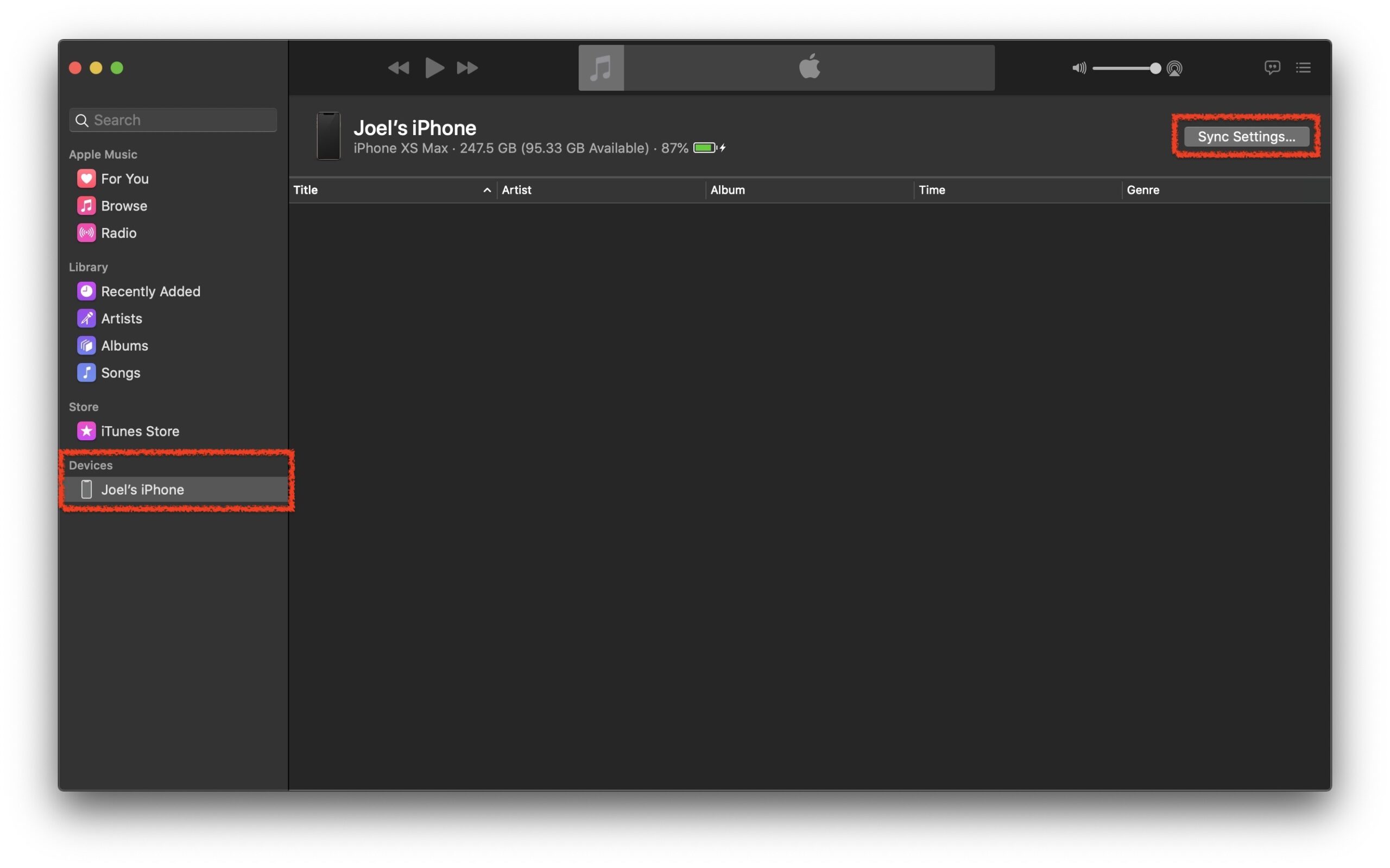
- Eenmaal op de Samenvatting-pagina, selecteer “Herstel Back-up…”. Dit is te vinden in het tabblad Algemeen. Als je meer dan één back-up hebt, kies dan degene waarvan je denkt dat je de foto’s voor het laatst had.
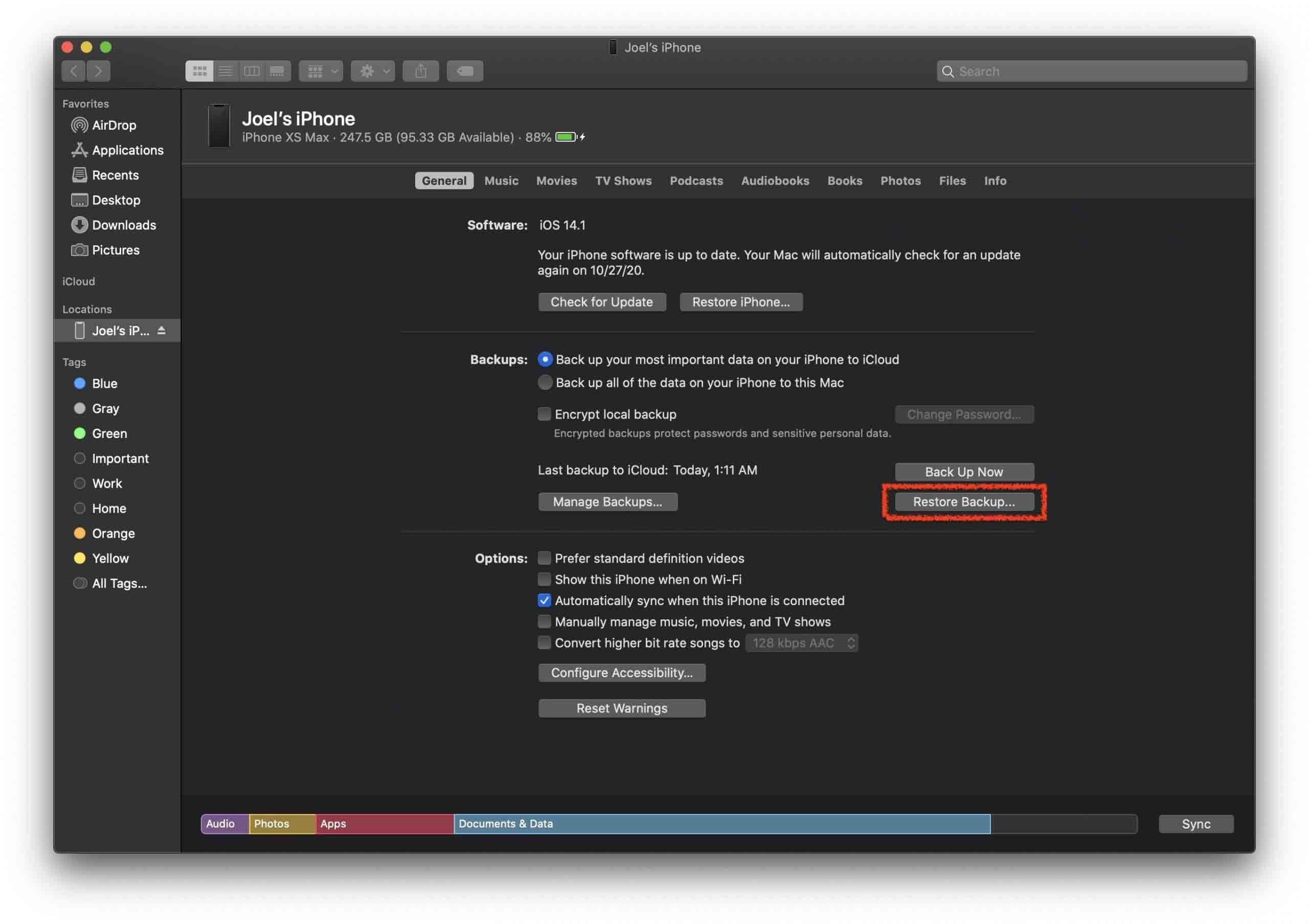
- Na het klikken op de Herstel Back-up… optie, zal je iPhone herstellen naar de back-up die je hebt geselecteerd en je recent verwijderde notities zullen terugkeren naar je iPhone. Dit kan even duren omdat niet alleen je notities worden hersteld maar je hele telefoon wordt teruggebracht naar hoe het eruit zag op de datum die je hebt gekozen om van te herstellen.
Methode 3: Herstel Notities van iCloud
Notities worden opgeslagen op de opslag die is ingebouwd in onze iPhone. Hoewel deze opslag zeer betrouwbaar is, betekent dit dat als er iets met onze telefoon gebeurt, ze er niet meer voor ons zullen zijn.
iCloud is een geweldige manier om niet alleen onze gegevens te synchroniseren, maar het zal ook onze notities naar de cloud back-uppen. Beschouw dit als een back-up van iPhone-notities. Het zal ons helpen onze notities te herstellen, zelfs als we alle notities op de iPhone verloren zijn of de iPhone de notities zelf heeft verwijderd.
Stap 1. Maak een Back-up van je iPhone voor het Geval je Herstelt naar een Oudere Back-up en de Berichten er Niet Zijn
- Ga naar je instellingen en tik op je naam bovenaan het scherm.
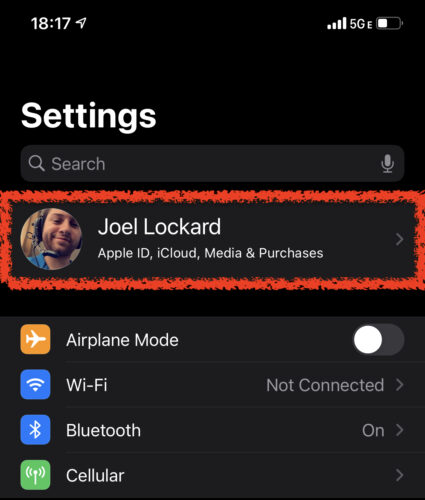
- Selecteer iCloud uit de lijst met opties.
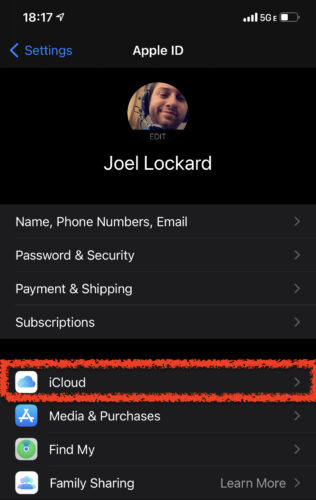
- Scroll naar beneden en klik op iCloud Backup.
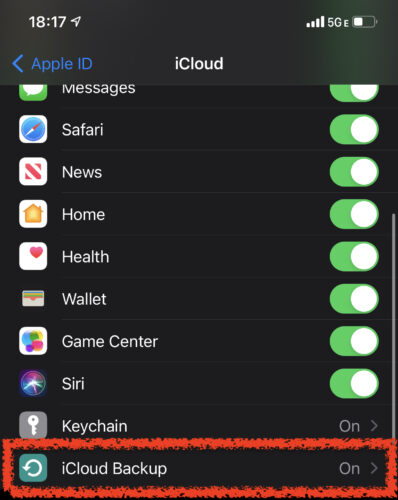
- Als je geen recente backup hebt, klik dan op Nu Backuppen met je iPhone verbonden met Wi-Fi en aangesloten op stroom.
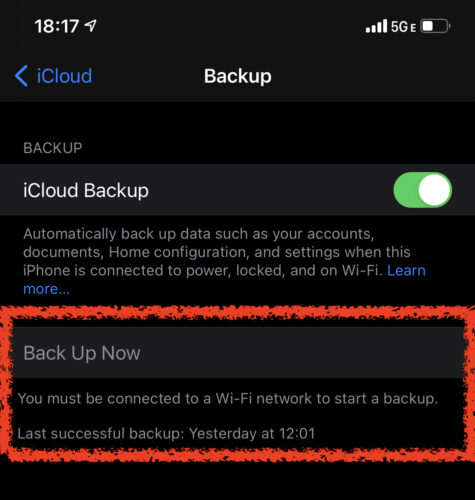
Stap 2. Fabrieksinstellingen van je iPhone Herstellen
Nu je een back-up van je iPhone hebt gemaakt, is het tijd om deze te resetten naar de fabrieksinstellingen en het installatieproces te doorlopen dat ons in staat stelt verwijderde iPhone-notities van een back-up te herstellen. Zorg ervoor dat je in stap 1 een back-up van je iPhone hebt gemaakt voor het geval we de recent verwijderde notities niet vinden in de iCloud-back-up.
Om de reset te starten, ga naar Instellingen > Algemeen > Reset > Wis alle inhoud en instellingen. Je iPhone zal dan resetten en je wordt begroet door het installatiescherm zodra het proces is voltooid, waardoor wij notities van iCloud kunnen herstellen.
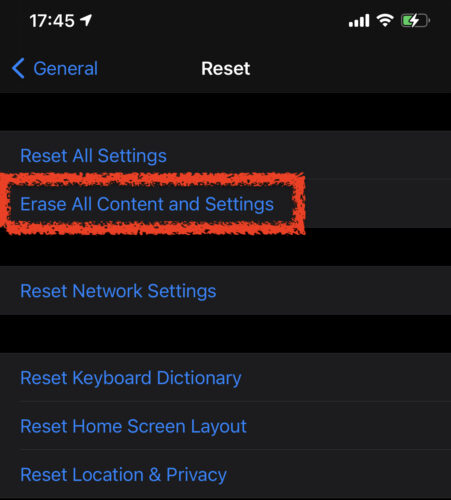
Stap 3. Herstel Notities van een iCloud Back-up
Nu we onze telefoon naar de fabrieksinstellingen hebben hersteld, kunnen we beginnen met het herstellen van notities op de iPhone.
- Doorloop het iPhone-installatieproces en kies Herstellen vanaf een iCloud-back-up. Als je meer dan één iCloud-back-up hebt, probeer dan de back-up te vinden die het dichtst bij de datum ligt waarop je je herinnert dat de notities op je iPhone stonden. Nadat je een back-up hebt geselecteerd, kunnen we notities herstellen van iCloud.
- Nadat onze iPhone het herstel heeft voltooid, zouden we toegang moeten hebben tot oude notities op de iPhone. Ter herinnering, het herstel van iPhone-notities kan enige tijd duren en je telefoon moet de hele tijd verbonden zijn met Wi-Fi.
Methode 4: Herstel Notities op de iPhone met Dataherstelsoftware
Als je hebt geprobeerd je notities te herstellen met iTunes en iCloud en geen van beide werkte, dan is het tijd om gegevensherstelsoftware te gebruiken om notities op de iPhone op te halen. We kunnen verwijderde notities op de iPhone zonder een back-up herstellen door gebruik te maken van software van derden voor gegevensherstel.
Disk Drill geeft ons de mogelijkheid om per ongeluk verwijderde notities op de iPhone te herstellen. Het zal ons apparaat scannen en de notities lokaliseren, ook al zien we ze niet meer in de notities-app.
- Om notities op een iPhone te herstellen met behulp van data recovery software:
-
-
- Download en installeerDisk Drill op je computer.
- Start een scan door je iPhone aan je computer te koppelen en deze als het te doorzoeken apparaat te selecteren.
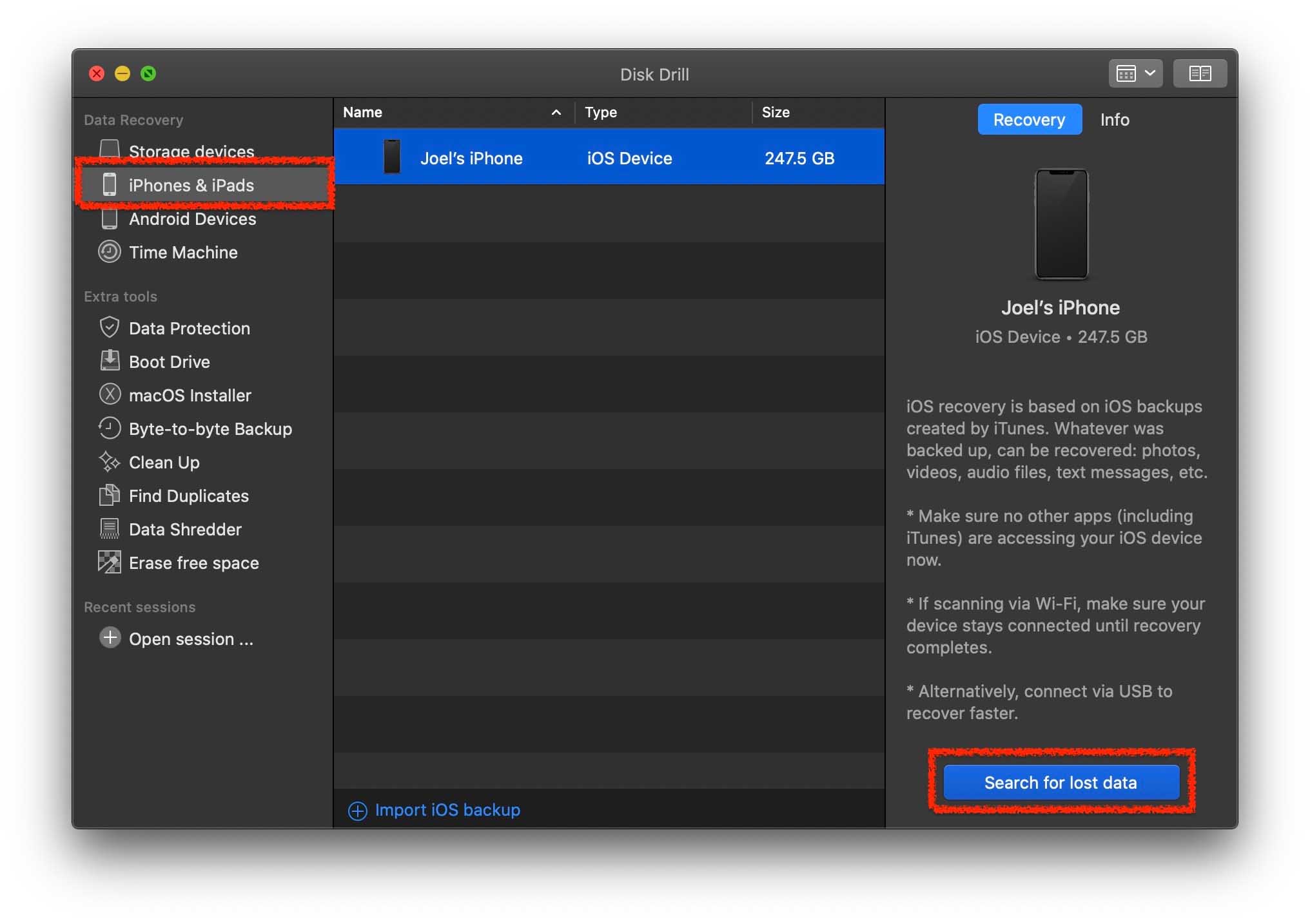
-
- Wacht tot het scanproces is voltooid. Dit zou niet lang moeten duren, maar de duur kan variëren afhankelijk van hoeveel gegevens je op je iPhone hebt. Je iPhone moet gedurende dit hele proces op je computer zijn aangesloten.
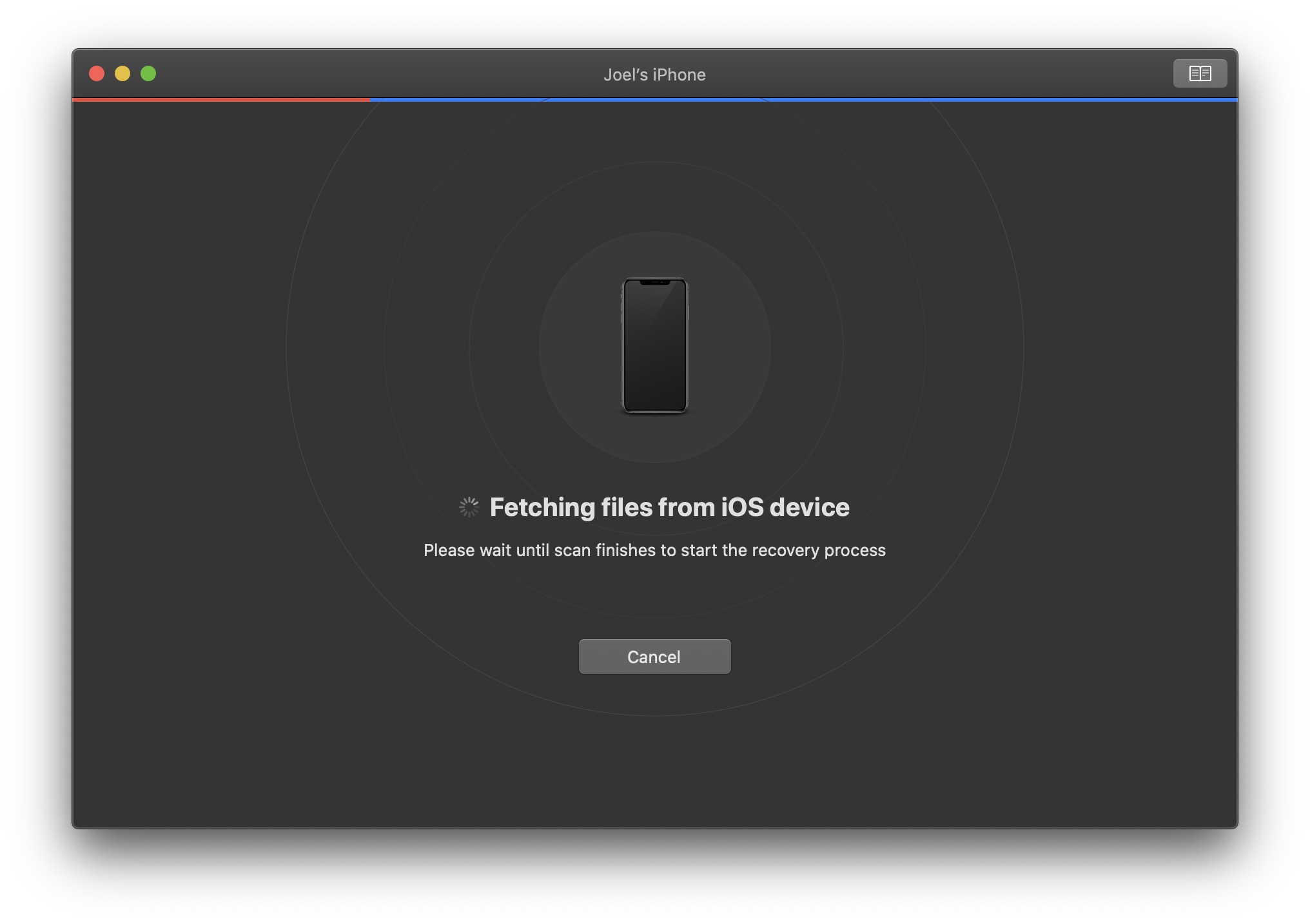
- Na voltooiing van de scan wordt je een scherm getoond dat alle gegevens weergeeft die Disk Drill van je iPhone heeft kunnen herstellen. Klik op notities om de verloren notities te bekijken die Disk Drill heeft kunnen herstellen . In dit voorbeeld kijken we alleen naar verwijderde notities, maar je kunt ook verloren contacten, kalenderafspraken, bladwijzers, video’s en nog veel meer herstellen.
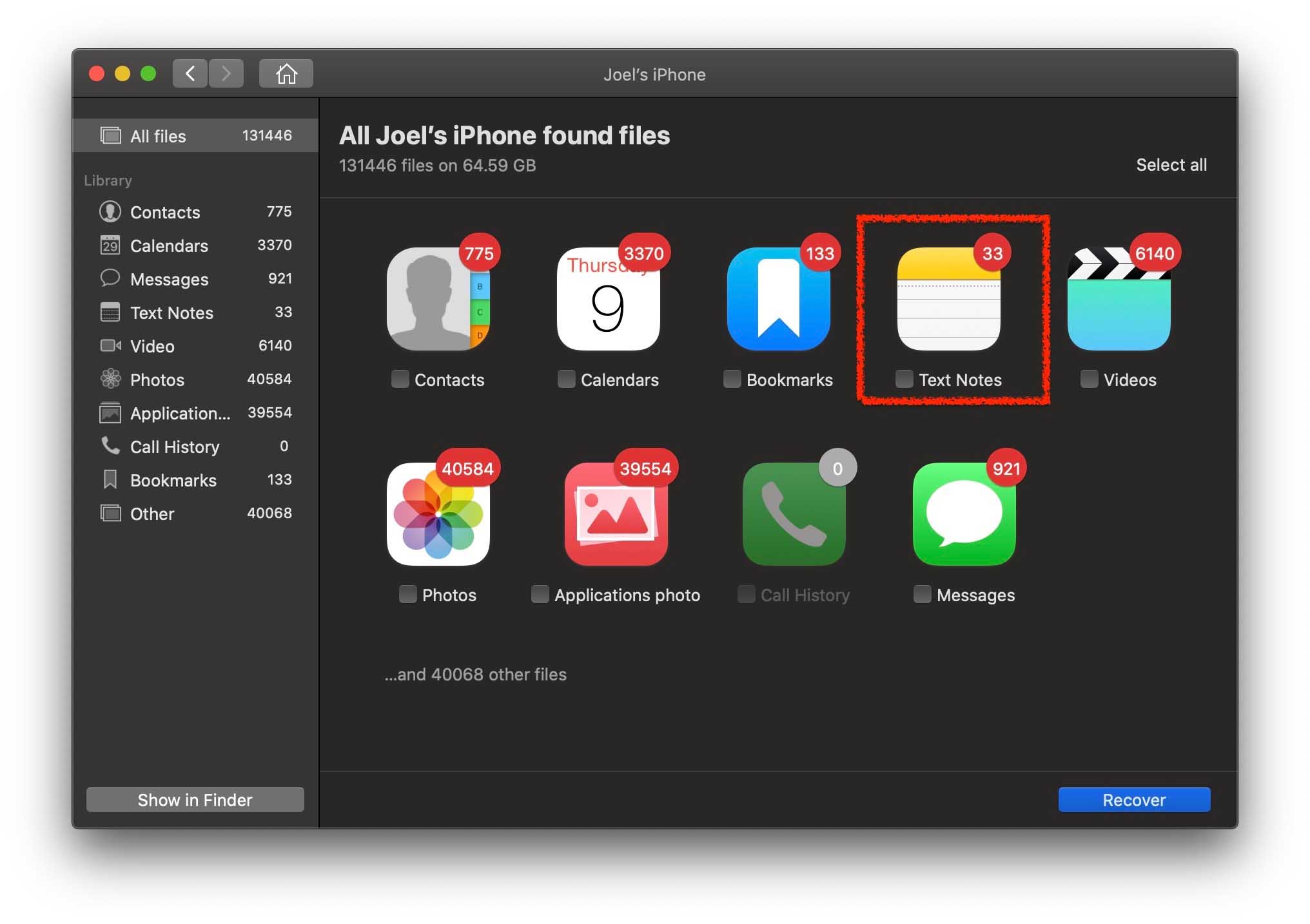
- Eenmaal op het scherm met herstelde notities, kunnen we verwijderde notities op de iPhone vinden. Er is een notitie die ik wil opzoeken op naam, wat ik kan doen met behulp van het zoekvak in de rechterbovenhoek van het scherm.
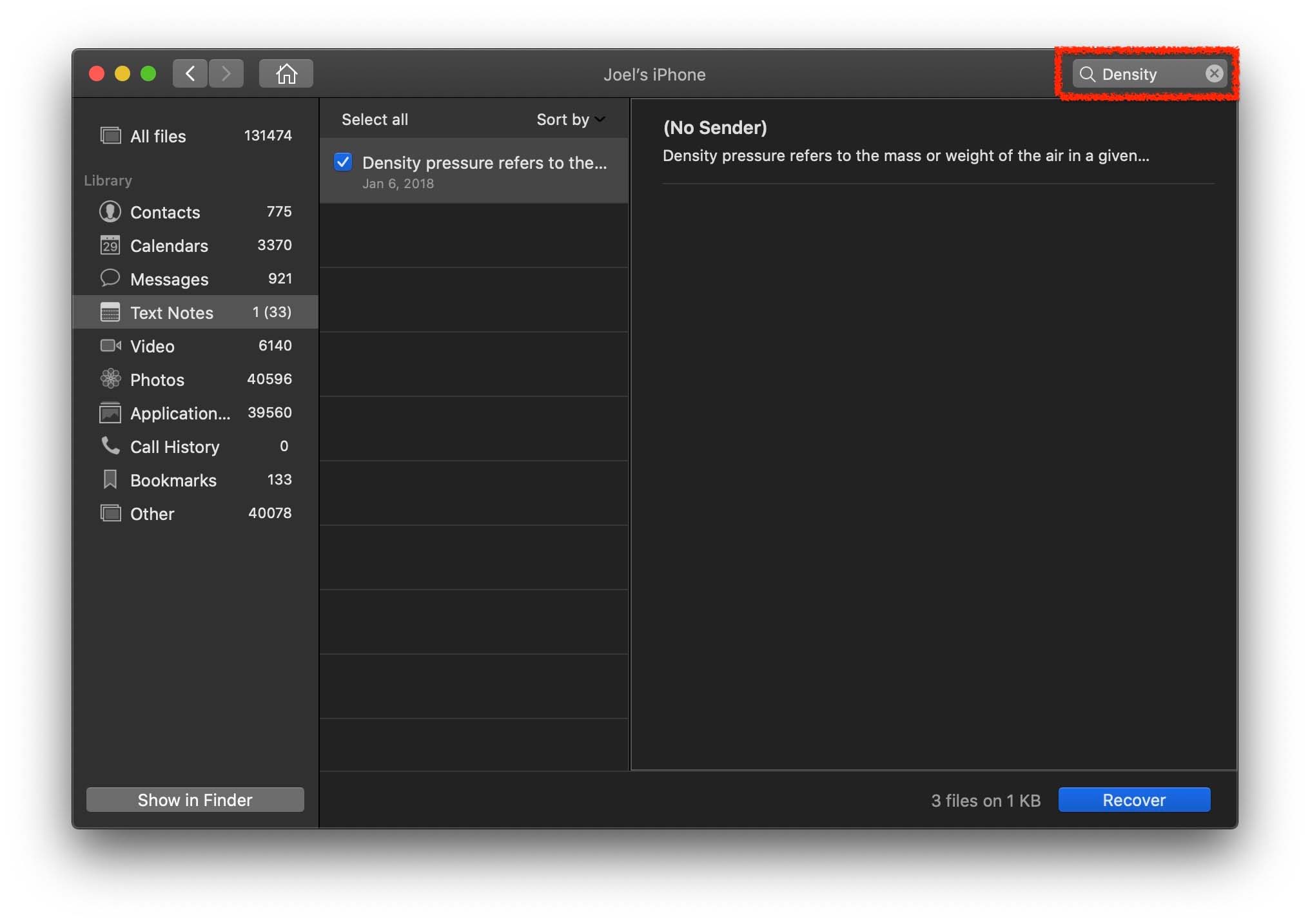
- Selecteer de notities die je wilt herstellen en daarna klik op de blauwe Herstel knop in de rechterbenedenhoek van het scherm . Hiermee kunnen we notities van de iPhone naar onze computer halen.
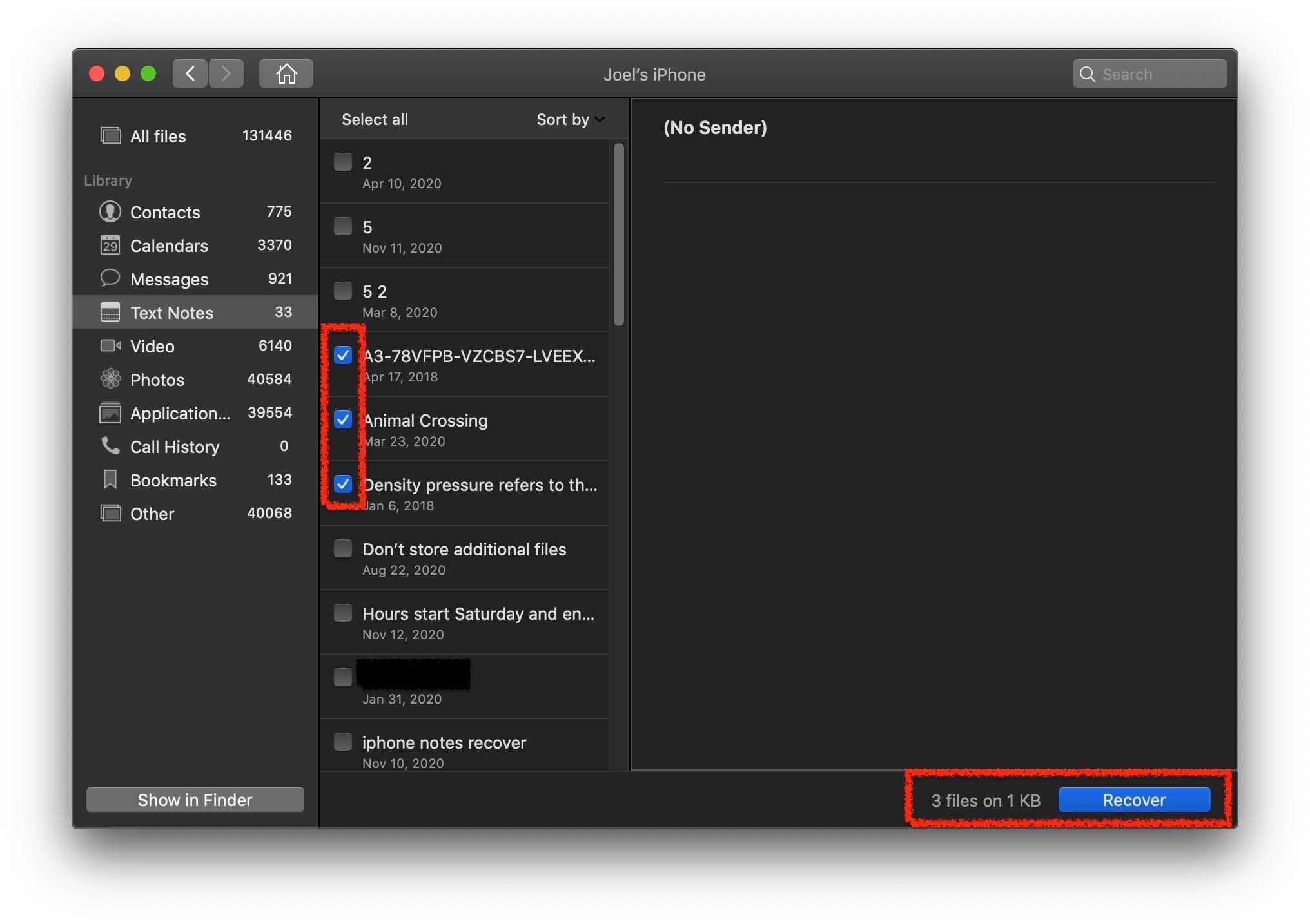
- Herstel verwijderde notities op de iPhone door een pad te selecteren waar Disk Drill ze naartoe moet herstellen.
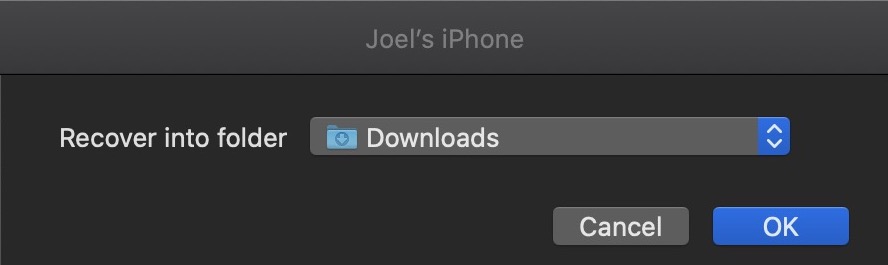
- Nadat je de verwijderde notities met succes hebt hersteld, ontvang je een bevestigingsbericht dat het herstel voltooid is en kun je de notities bekijken op de locatie waar je ze hebt opgeslagen.
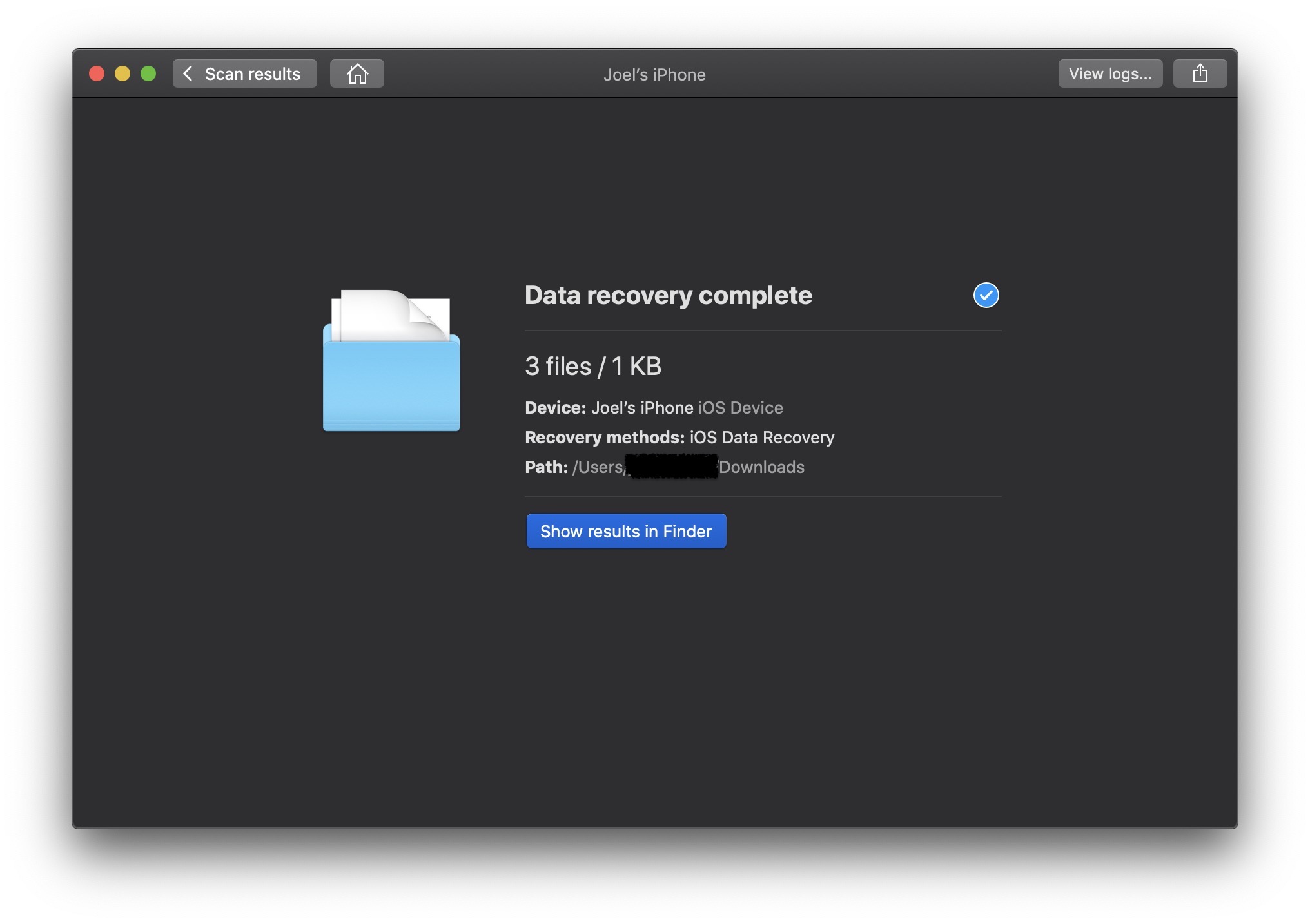
Het verliezen van notities op onze iPhone is iets dat ons kan terugzetten en frustratie kan veroorzaken. Met belangrijke dingen zoals ideeën, projectlijsten, bankinformatie of wachtwoorden die daar zijn opgeslagen, willen we deze belangrijke gegevens niet verliezen.Het gebruik van iTunes, iCloud en dataherstelsoftware zorgt ervoor dat als we de toegang tot onze notities verliezen, we weten hoe we ze terug op ons apparaat kunnen krijgen en niet onderbroken worden.
-






